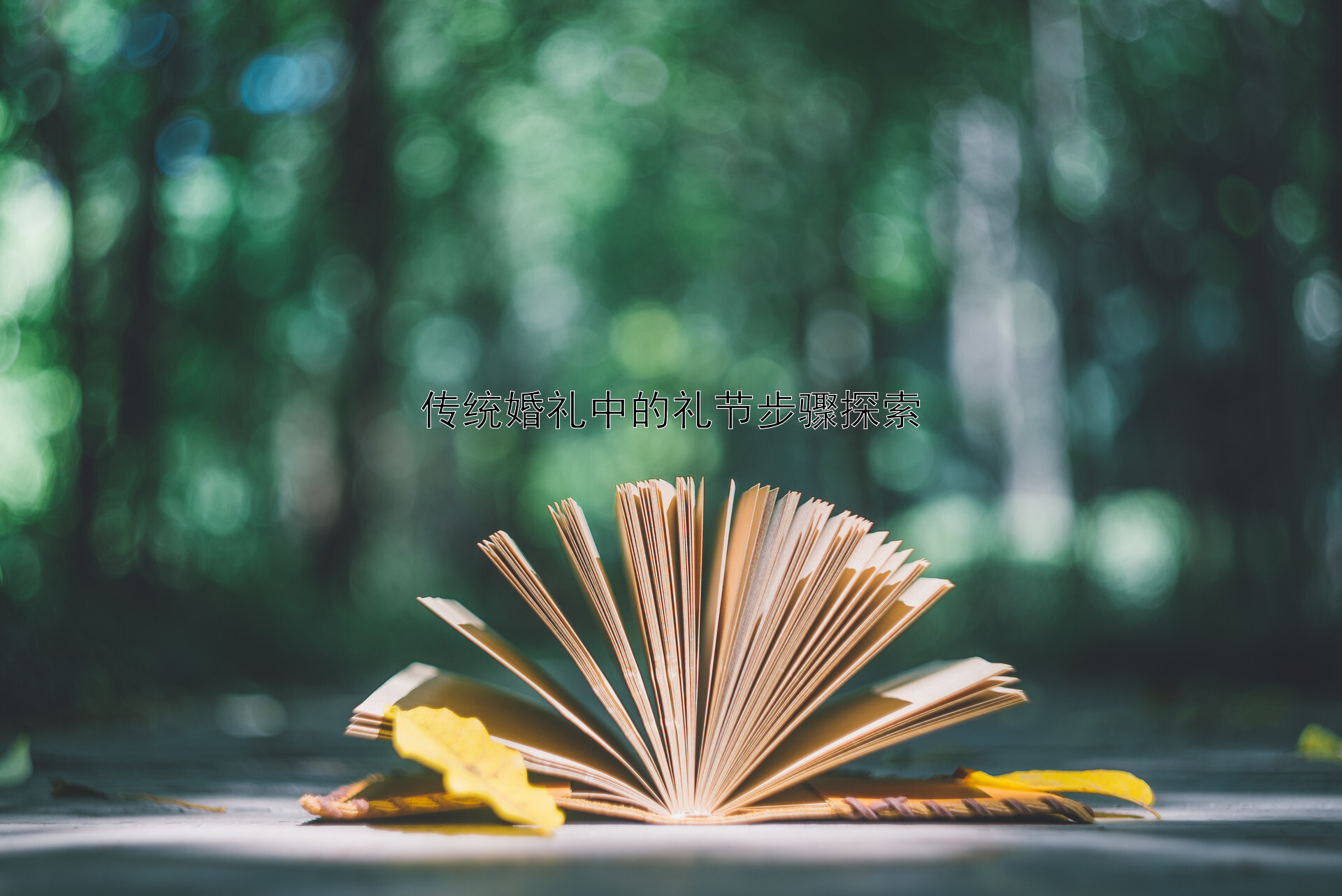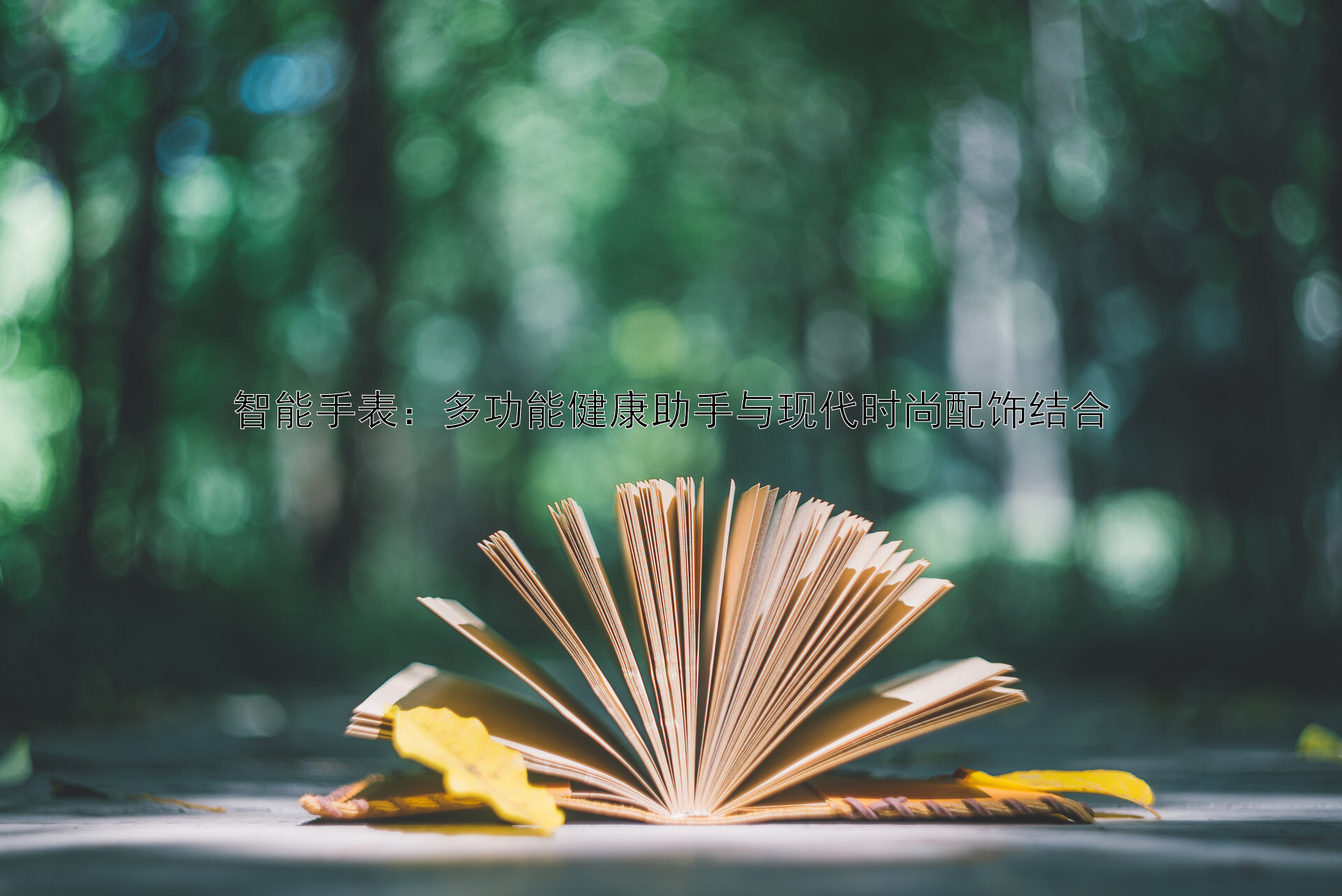在现代生活中,电脑已经成为我们不可或缺的工具之一。然而,长时间的使用和频繁的触摸导致电脑键盘上积累了大量的灰尘、污垢和细菌。这些不仅影响了打字体验,还对健康构成潜在威胁。因此,定期清洁电脑键盘至关重要。下面是一份详细的电脑键盘清洁指南,帮助您保持键盘干净卫生。
准备工具 - 软毛刷或牙刷(用于清除表面灰尘) - 棉签棒(用于清理键帽缝隙中的颗粒物) - 酒精擦拭纸巾(用于消毒杀菌) - 吹风机(冷风档,用于快速干燥水分) - 橡胶手套(防止皮肤与酒精直接接触) - 小吸尘器(可选,用于吸取细小颗粒)
步骤一:断电并拆卸电池 在进行任何清洗操作之前,确保将电脑电源关闭并且取下电池,以避免意外通电造成损坏。
步骤二:清除表面的灰尘和杂物 使用软毛刷轻轻地清扫键盘表面,去除可见的大颗粒物质。然后,用棉签棒蘸取少量酒精,小心地擦拭每个按键周围的小缝隙,彻底清除残留的灰尘和指纹。注意不要让液体进入键盘内部。
步骤三:深入清洁键帽之间 对于难以触及的地方,可以使用吹风机将其设置为冷风模式,对着键盘轻吹,使灰尘飞散出来。同时,也可以借助小吸尘器的帮助来吸取那些顽固的微粒。如果找不到合适的工具,可以尝试用另一把干净的牙刷轻轻扫出缝隙内的垃圾。
步骤四:清洗键帽 如果您愿意更进一步地进行深度清洁,可以将键帽逐一拔下来并进行单独清洗。首先,用清水浸泡并揉搓脏兮兮的键帽;接着,再用含有温和洗涤剂的水溶液漂洗;最后,在清水中冲洗干净即可。请记住,某些特殊材料的键帽可能不耐水,所以在处理前务必查看说明书或者咨询专业人士的建议。
步骤五:干燥过程 无论是在哪个阶段使用了酒精或者其他湿气较重的手段进行清洁工作后,都必须及时对键盘进行干燥处理。可以用干净的无绒布擦干水分,或者利用吹风机设置到最低温度的干燥模式,慢慢地烘干整个键盘。这一步非常重要,因为潮湿的环境容易滋生霉菌并损害电子元件。
步骤六:组装及测试 完成所有清洁环节之后,重新安装好电池并将电脑连接至电源。按下开机按钮,检查各项功能是否正常运行。如果有某个按键无法正常响应或者有其他异常情况发生,请立即停止操作并向专业技术人员寻求帮助。
通过以上六个简单而有效的步骤,您可以轻松地对您的电脑键盘进行全面而又专业的清洁保养。这不仅能提升工作效率和生活品质,还能保障个人卫生健康。记得每隔一段时间就按照这个指南进行一次全面的键盘清洁吧!